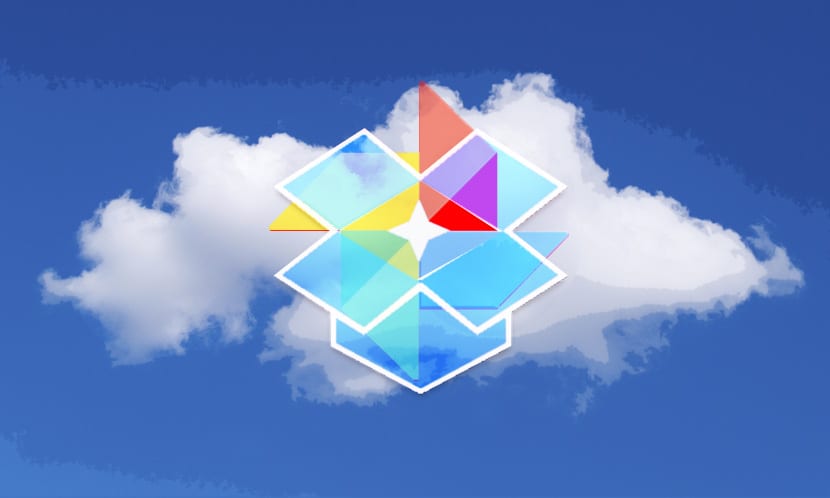
Сегодня у нас несколько альтернатив иметь место extra, с помощью которого можно продолжать хранить фотографии или видео, которые мы снимаем с помощью мобильного телефона. Именно во время этих праздников с нами может случиться так, что мы внезапно обнаружим, что внутренняя память заполнена, и мы должны найти способ увеличить эту емкость. Также может случиться, что мы собираемся использовать новый смартфон и хотим легко передать все эти фотографии; Если у нас хорошее соединение, облако - отличный ответ.
Поэтому мы будем комментировать как настроить две наиболее часто используемые службы чтобы сохранить резервную копию ваших фото и видео на компьютер или в облако. Выбранные из них - Dropbox и Google Фото. Две отличные альтернативы, которые мы можем использовать для увеличения объема внутренней памяти и, таким образом, не беспокоиться о тех отпусках, в которых мы будем снимать фотографии и видео слева и справа. Два очень простых в использовании приложения, которые мы собираемся настраивать шаг за шагом.
Как сделать резервную копию ваших фото и видео с помощью Google Фото
Google Фото стал целый стандарт для подавляющего большинства пользователей, и это отличный способ хранить фотографии на телефоне или даже загружать их на Google Диск. Приложение доступно бесплатно в Play Store и недавно было обновлено синхронизация удаленных фотографий из другого приложения галереи.
После того, как вы скачали его, вам нужно будет только разрешить доступ к вашей фото- и видеотеке в Google Фото, он будет нажмите «Назад и синхронизировать» и все фото и видео на вашем телефоне будут автоматически сохранены в облаке.

Мы всегда можем выберите загрузку одной или нескольких фотографий вручную если мы не разрешаем автоматический доступ для загрузки всех фото или видео; Таким образом, у нас всегда будет возможность управлять тем, какой из них мы хотим загрузить в исходном формате, поскольку бесконечная загрузка фотографий в Google Фото предназначена для формата HD.
Как вручную создать резервную копию в Google Фото или на Диске
- Вы устанавливаете Google Фото:
- Первое, что мы сделаем, это запустить Google Фото с твоего телефона
- Мы нажимаем на фотографию, которую хотим загрузить в Google Фото или на Google Диск (мы также можем сделать долгое нажатие на нее и, таким образом, выбрать несколько). Если мы только хотим резервное копирование в Google Фото, нажмите на значок трех виртуальных точек и выберите «Сделать резервную копию»

- Теперь мы даем кнопку поделиться в верхней части экрана, чтобы загрузить эту фотографию на Диск.
- Мы ищем «Сохранить на Диск» и мы перейдем к экрану, где мы можем изменить заголовок, учетную запись электронной почты или папку на Диске.

- Выбираем «Аккаунт», чтобы выбрать тот, который хотим, где он будет сохранен.
- «Папка» позволяет нам выбирать среди тех, что у нас есть на счету, чтобы все было хорошо организовано
- Наконец, нажимаем «Сохранить».
Как сделать резервную копию фотографий и видео, которые мы снимаем с помощью Dropbox
Dropbox - это один из лучших сервисов которые существуют на данный момент и по умолчанию предлагают 2 ГБ данных для загрузки в вашу учетную запись. Однако у вас всегда есть возможность добавить дополнительную квоту хранилища, если вы последуете некоторым советам в Интернете, упомяните их в Twitter или пригласите друзей использовать Dropbox.
Вы создаете учетную запись в приложении или на самом веб-сайте, загружаете ее на свой телефон и компьютер, и вы будете готов к резервному копированию всех фотографий и видео, которые вы делаете. Вы можете получить к ним доступ из папки, которую вы настроили на своем ПК.
Создание учетной записи Dropbox в Интернете
- Мы запустили браузер кто угодно, и мы идем в dropbox.com
- У нас есть возможность войти в систему с учетной записью Google или создайте свою учетную запись с типичными шагами ввода имени, фамилии и адреса электронной почты

- Нажимаем «Создать учетную запись» и у нас будет кнопка для Dropbox скачать к компьютеру. Этот шаг важен для настройки службы.
У нас уже есть учетная запись Dropbox, которую можно использовать как в Интернете, так и в приложении Android, как и другие устройства.
Настройка Dropbox на Android
- Во-первых, это скачать и установить Dropbox из магазина Google Play:
- Запускаем приложение и нажимаем «Начать сеанс»
- Мы представляем адрес электронной почты и пароль ранее созданного аккаунта

- Нажмите, чтобы войти
- Сервис будет настроен на создание резервной копии фото и видео. по умолчанию. В любом случае, вы можете проверить это на боковой панели Dropbox, где вы найдете настройки. Вы ищите «Загрузки с камеры» и в «Какие файлы загружать» должно появиться «Фото и видео».

- Если вы хотите, чтобы служба не использовала вашу квоту данных, настроить в «Как закачать» на «Только Wi-Fi», хотя по умолчанию этот параметр должен быть настроен так. Ничего не получается проверить
Каждый раз, когда загружается изображение или видео, оно появляется в папке Dropbox на вашем компьютере. Отличный способ сделать резервную копию и синхронизировать ваши фотографии, как в Google Фото вы можете загрузить одну или несколько фотографий вручную, если вам это нужно.
